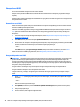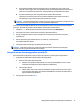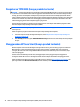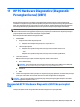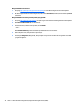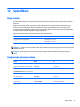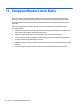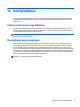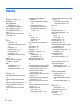User Guide - Windows 10
Table Of Contents
- Selamat Datang
- Komponen
- Sambungan jaringan
- Navigasi layar
- Fitur-fitur hiburan
- Menggunakan kamera web (hanya produk tertentu)
- Menggunakan audio
- Sentuh dan bagikan (hanya model tertentu)
- Menggunakan video
- Menghubungkan perangkat video menggunakan kabel VGA
- Menghubungkan perangkat layar digital yang menggunakan kabel Mode Ganda DisplayPort
- Menemukan dan menghubungkan layar berkabel dengan menggunakan MultiStream Transport
- Mencari dan menghubungkan ke perangkat tampilan nirkabel yang kompatibel dengan Miracast (hanya prod ...
- Mencari dan menghubungkan ke perangkat tampilan bersertifikat WiDi Intel (hanya produk Intel tertent ...
- Manajemen daya
- Mematikan (memadamkan) komputer
- Mengeset pilihan daya
- Menggunakan mode hemat daya
- Menggunakan daya baterai
- Mencari informasi selengkapnya tentang baterai
- Menggunakan HP Battery Check (Pemeriksaan Baterai HP)
- Menampilkan sisa daya baterai
- Memaksimalkan masa pengosongan daya baterai
- Menangani tingkat isi baterai yang rendah
- Melepas baterai
- Menghemat daya baterai
- Menyimpan baterai
- Membuang baterai bekas
- Mengganti baterai
- Menggunakan daya AC eksternal
- Keamanan
- Memproteksi komputer
- Menggunakan kata sandi
- Menggunakan perangkat lunak antivirus
- Menggunakan perangkat lunak firewall
- Menginstal pembaruan penting keamanan
- Menggunakan HP Client Security (hanya produk tertentu)
- Menggunakan HP Touchpoint Manager (hanya produk tertentu)
- Memasang kabel pengaman opsional (hanya produk tertentu)
- Menggunakan pembaca sidik jari (hanya produk tertentu)
- Pemeliharaan
- Pencadangan dan pemulihan
- Computer Setup (Konfigurasi Komputer) (BIOS), TPM, dan HP Sure Start
- HP PC Hardware Diagnostics (Diagnostik Perangkat keras) (UEFI)
- Spesifikasi
- Pelepasan Muatan Listrik Statis
- Keterjangkauan
- Indeks
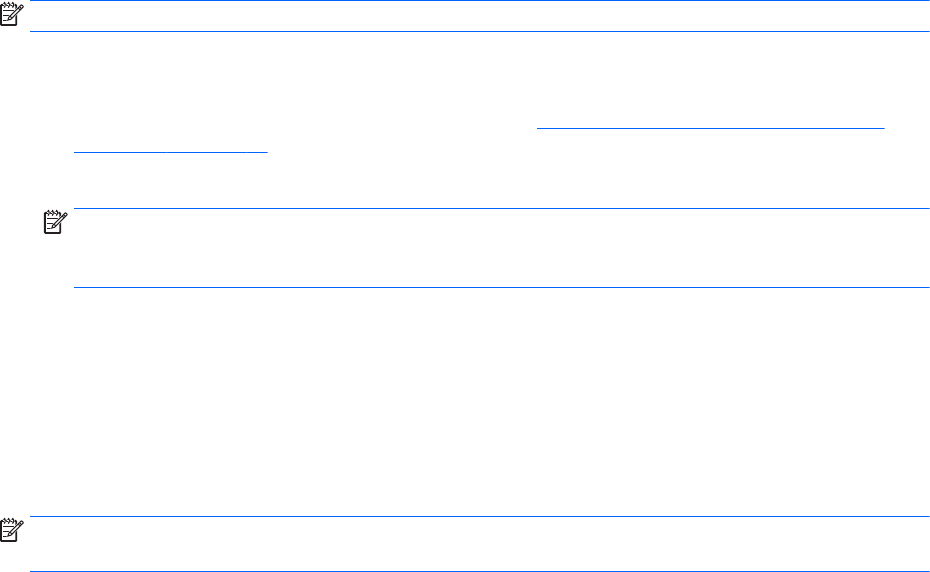
Untuk keluar dari menu Computer Setup (Konfigurasi Komputer), pilih salah satu cara berikut:
●
Untuk keluar dari menu Computer Setup (Konfigurasi Komputer) tanpa menyimpan perubahan:
Pilih ikon Exit (Keluar) di sudut kanan bawah layar, kemudian ikuti petunjuk pada layar.
– atau –
Pilih Main (Utama), pilih Ignore Changes and Exit (Simpan Perubahan dan Keluar), lalu tekan enter.
●
Untuk menyimpan perubahan dan keluar dari menu Computer Setup (Konfigurasi Komputer):
Pilih ikon Save (Simpan) di sudut kanan bawah layar, kemudian ikuti petunjuk pada layar.
– atau –
Pilih Main (Utama), pilih Save Changes and Exit (Simpan Perubahan dan Keluar), lalu tekan enter.
Perubahan akan terlihat hasilnya setelah komputer dinyalakan ulang.
Mengembalikan pengaturan standar di Computer Setup (Konfigurasi Komputer)
CATATAN: Mengembalikan pengaturan standar tidak akan mengubah mode harddisk.
Untuk mengembalikan semua pengaturan dalam Computer Setup (Konfigurasi Komputer) ke nilai yang diset
dari pabriknya, ikuti langkah-langkah berikut:
1. Jalankan Computer Setup (Konfigurasi Komputer). Lihat
Menjalankan Computer Setup (Konfigurasi
Komputer) pada hal. 68.
2. Pilih Main (Utama), lalu pilih Apply Factory Defaults and Exit (Terapkan Pengaturan Pabrik dan Keluar).
CATATAN: Pada produk-produk tertentu, pilihan mungkin menampilkan Restore Defaults
(Kembalikan Default) bukan Apply Factory Defaults and Exit (Terapkan Pengaturan Standar Pabrik dan
Keluar).
3. Ikuti petunjuk pada layar.
4. Untuk menyimpan perubahan dan keluar, pilih ikon Save (Simpan) di sudut kanan bawah layar,
kemudian ikuti petunjuk pada layar.
– atau –
Pilih Main (Utama), pilih Save Changes and Exit (Simpan Perubahan dan Keluar), lalu tekan enter.
Perubahan akan terlihat hasilnya setelah komputer dinyalakan ulang.
CATATAN: Pengaturan katasandi dan keamanan tidak akan berubah bila Anda mengembalikan pengaturan
standar.
Menggunakan Computer Setup (Konfigurasi Komputer) 69